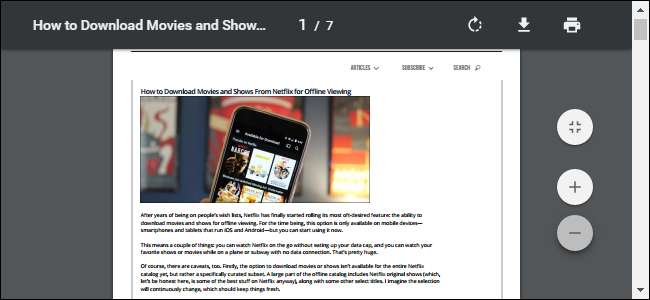
Å få en god PDF-visning er enklere enn noensinne. Moderne nettlesere som Google Chrome, Mozilla Firefox og Microsoft Edge kan alle lese PDF-filer ut av esken, så du trenger ikke engang en. Men hvis du vil ha en egen PDF-visning, kanskje for de avanserte PDF-funksjonene noen dokumenter krever, har vi noen alternativer.
Google Chrome, Mozilla Firefox eller Microsoft Edge: Nettleseren din håndterer det grunnleggende
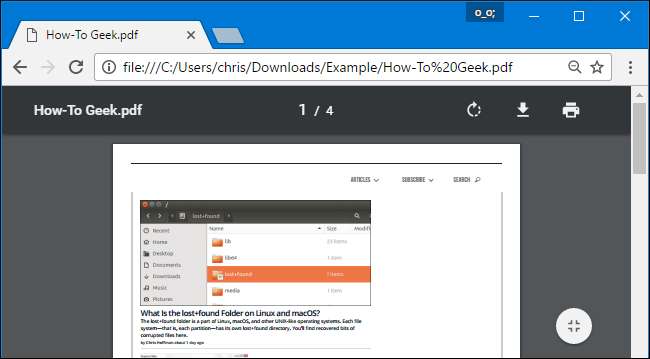
Moderne nettlesere har integrerte PDF-lesere. Du trenger ikke engang å installere en egen PDF-visning lenger. Nettleser PDF-lesere fungerer bra, og tilbyr en rask opplevelse uten ekstra lastetider og rot. Siden nettleseren din oppdaterer den integrerte PDF-leseren automatisk, er den alltid oppdatert med de nyeste sikkerhetsrettelsene.
Google Chrome, Mozilla Firefox og Microsoft Edge har alle integrerte PDF-lesere. Når du finner en PDF på nettet, klikker du på den og den åpnes direkte i nettleseren din. PDF-filer behandles akkurat som andre websider. Når du er ferdig, kan du bare trykke på tilbakeknappen og fortsette å surfe.
Du kan også lage PDF-filer på harddisken i din foretrukne nettleser. La oss for eksempel si at du vil åpne PDF-filer i Chrome. Bare finn en .PDF-fil på datamaskinen, høyreklikk på den og velg Åpne med> Velg en annen app.
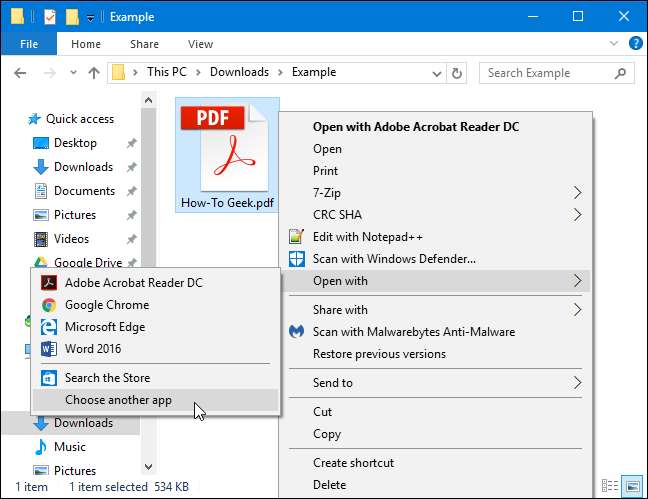
Velg Google Chrome, Mozilla Firefox eller Microsoft Edge i listen, merk av for "Bruk alltid denne appen til å åpne .pdf-filer" og klikk "OK". Nettleseren du valgte vil bli din standard PDF-leser og vil bli brukt når du dobbeltklikker på en PDF-fil.
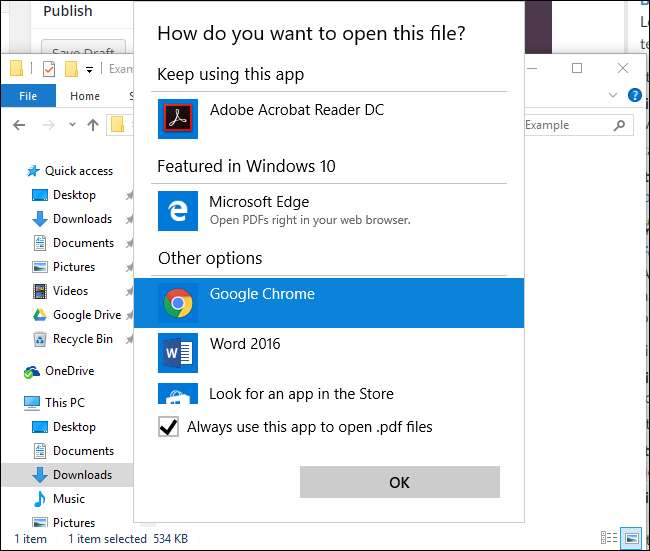
Hvis du ikke ser den foretrukne nettleseren din her, ruller du ned i listen, velger Flere apper> Se etter en annen app på denne PC-en og peker Windows på nettleserens .exe-fil i mappen Programfiler.
Sumatra PDF: En rask, lett PDF-visning utenfor nettleseren din
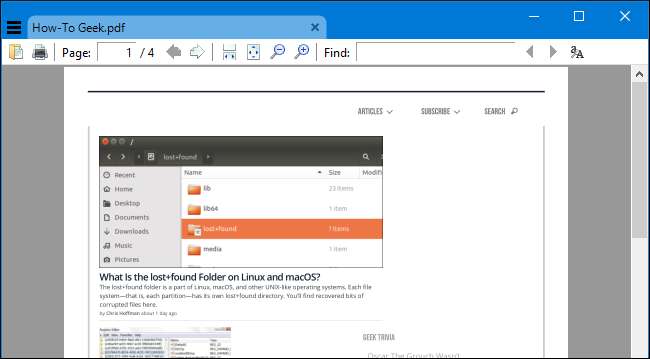
Hvis du ønsker et eget PDF-leseprogram, anbefaler vi det Sumatra PDF . Sumatra er en PDF-visning med åpen kildekode som også har støtte for andre typer dokumenter, inkludert ePub og Mobi eBøker, XPS-dokumenter og CBZ og CBR tegneserier.
Sumatra PDF er liten, lett og rask. Det fungerer helt utenfor nettleseren din, så PDF-filer åpnes i et eget vindu. Den er til og med tilgjengelig som en bærbar applikasjon , slik at du kan ta den med deg og bruke den på hvilken som helst PC, selv om du ikke kan installere programvare på den PCen.
Det er ingen reell fordel å bruke dette programmet over nettleseren din, med mindre du bare liker å ha et eget program. Det skal fungere like bra som nettleseren din, uten store tilleggsfunksjoner. Men hvis du helst vil se PDF-filer i et eget vindu, er Sumatra PDF det beste alternativet.
Adobe Acrobat Reader DC: tregere, men støtter avanserte PDF-funksjoner
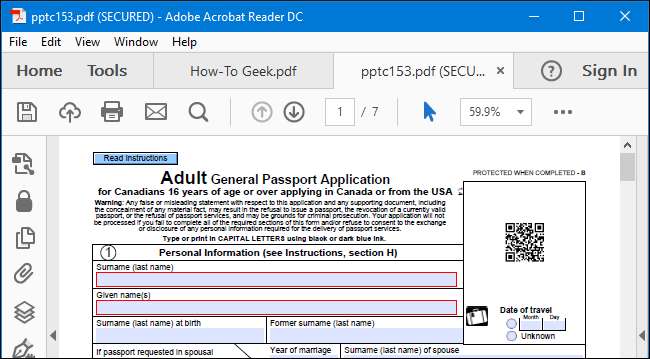
Vi anbefaler at du holder deg til nettleseren din eller en lett PDF-leser som Sumatra PDF mesteparten av tiden. De fleste PDF-dokumenter du kommer over er ikke kompliserte, og de fungerer veldig bra - og veldig raskt - i disse forenklede PDF-leserne.
Men nå og da kan du komme over et PDF-dokument som trenger tilleggsfunksjoner. For eksempel har vi sett offisielle offentlige PDF-filer som inkluderer komplekse, skriptfylte skjemaer som ikke fungerer i den gjennomsnittlige PDF-visningen. PDF-dokumenter kan også inneholde 3D-modeller og andre multimediaobjekter, og de fungerer bare ikke i nettleseren eller Sumatra.
Hvis du kommer over en PDF som ikke fungerer som den skal i den typiske PDF-leseren, anbefaler vi Adobes offisielle Adobe Acrobat Reader DC applikasjon. Det er unødvendig tungt sammenlignet med lette PDF-alternativer, men det vil være i stand til å håndtere alle de uklare PDF-funksjonene du sannsynligvis vil møte. Hvis du trenger å åpne PDF-filer som krever avanserte funksjoner regelmessig, bør du sannsynligvis bare holde deg til Adobe Acrobat Reader DC som din viktigste PDF-visningsprogram, så mye som det smerter oss å si.
Adobe Acrobat Reader har historisk hatt vanlige sikkerhetshull, sannsynligvis på grunn av alle tilleggsfunksjonene den trenger for å støtte. Moderne versjoner av Adobe Acrobat Reader DC holdes automatisk oppdatert med de nyeste sikkerhetsoppdateringene. Ikke bekymre deg for å aktivere automatiske oppdateringer - automatiske oppdateringer er aktivert som standard, og du kan normalt ikke deaktivere dem.
Advarsel : De nyeste versjonene av Adobe Acrobat-leser ber deg automatisk om å installere en Chrome-utvidelse som rapporterer informasjon om nettlesing til Adobe. Når du blir bedt om å installere en Adobe Acrobat-utvidelse i Chrome, klikker du på "Fjern fra Chrome". Det er ingen god grunn til å aktivere denne utvidelsen.







